
Microsoft heeft besloten te stoppen Windows Media Center in Windows 10, en u kunt het officieel niet opnieuw installeren. Maar als u deze functie nog steeds wilt gebruiken, is er een truc die deze terugbrengt in Windows 10.
Zoals u waarschijnlijk weet, was Windows Media Center de functie van Microsoft voor multimedia-inhoud. Het werd geïntroduceerd in Windows XP en vond ook zijn weg naar Windows Vista en Windows 7, maar de zaken waren anders in Windows 8.
In Windows 8 besloot Microsoft deze functie van het systeem uit te sluiten, maar het was nog steeds beschikbaar als een afzonderlijke aankoop. En tot slot, in Windows 10, werd het volledig afgesloten en vervangen door Microsoft's nieuwe multimedia-app, Windows DVD-speler.
Windows Media Center in Windows 10
Maar zelfs als Windows Media Center niet beschikbaar is in Windows 10, hebben een paar gebruikers van MDL-forums hebben een manier gevonden om deze multimediafunctie op Windows 10-pc's te installeren. Het team van ‘developers’ was al geruime tijd bezig met dit project en nu is het dan eindelijk klaar.
En Windows Blog Italia, heeft de stappen gedocumenteerd voor het terughalen van Windows Media Center op uw Windows 10-pc. Maar we moeten je vertellen dat dit geen officiële manier is om deze functie te installeren, en Microsoft heeft het niet goedgekeurd, dus we raden je aan om het met de nodige voorzichtigheid en op eigen risico te installeren.
Dit is wat u moet doen om Windows Media Center terug te brengen naar uw Windows 10-pc:
- Download en pak het bestand "WindowsMediaCenter_10.0.10134.0.zip" uit (u kunt de download vinden op dit adres)
- Zoek naar het bestand met de naam "_TestRights.cmd", klik er met de rechtermuisknop op en kies vervolgens "Als administrator uitvoeren" en er verschijnt een opdrachtpromptvenster
- Start uw pc opnieuw op nadat het proces is voltooid
- Zoek naar het bestand "Installer.cm", klik er met de rechtermuisknop op en klik vervolgens op "Als administrator uitvoeren".
- Zodra het installatieprogramma klaar is, verschijnt er een bericht met de tekst "Druk op een willekeurige toets om af te sluiten."
Dat zou alles zijn, na het uitvoeren van deze installatie zou u Windows Media Center op uw pc moeten hebben. U kunt ernaar zoeken in de taakbalk en u kunt het als een volledig functionele functie vastzetten in het Startmenu.
Heb je deze functie gemist? En zult u deze methode volgen en op uw computer installeren, zelfs als het geen goedgekeurde manier is? Laat het ons weten in de reacties hieronder.
Lees ook: 8GadgetPack brengt Windows 7-gadgets terug naar Windows 10
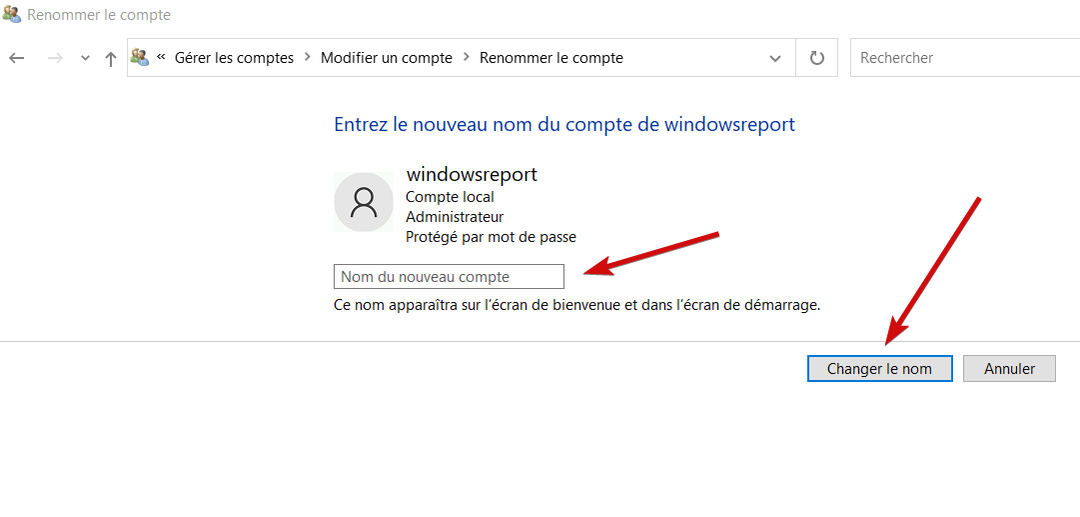
![Opmerking afficher un fichier cache Windows 10 [Guide complet]](/f/c5c0cef15e1b825e1c67aa84b2c7edcb.png?width=300&height=460)
